Einführung in die NOVO-Taste - ideapad
Einführung in die NOVO-Taste - ideapad
Einführung in die NOVO-Taste - ideapad
Symptom
Dieser Artikel beantwortet die folgenden Fragen: Wo befindet sich der Novo-Button, was ist der NOVO-Button und was können Sie mit dem Button tun.
Anwendbare Marken
ideapad
Lösung
Wo befindet sich der NOVO-Button?
Der Novo-Button ist entweder ein kleiner Knopf oder ein Loch mit einem rückwärts gerichteten Pfeilsymbol daneben, das einem umgedrehten U ähnelt  .
.
Der Novo-Button befindet sich normalerweise an der Seite oder in der Nähe des Netzschalters des Geräts. Um den Button zu drücken, verwenden Sie die Spitze einer entfalteten Büroklammer (oder eines ähnlichen Objekts mit einer scharfen Spitze) und drücken Sie vorsichtig auf den Novo-Button.
Bei einigen Modellen befindet sich der Button auf der rechten oder linken Seite des Laptops.
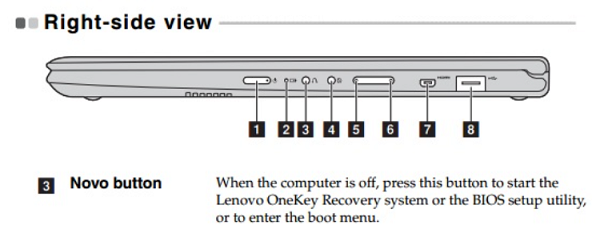
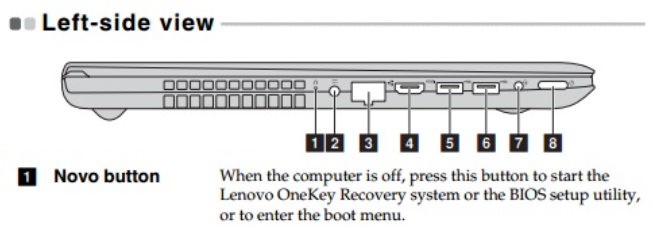
Hinweis: Der Novo-Button kann an verschiedenen Stellen bei unterschiedlichen Modellen platziert sein. Wenn Sie den Button mit den vorherigen Informationen nicht finden können, konsultieren Sie das Benutzerhandbuch für eine detaillierte Referenz. Bitte besuchen Sie die Lenovo offizielle Support-Website und suchen Sie nach dem Benutzerhandbuch Ihres Modells.
Was ist der NOVO-Button?
Der Novo-Button ist mit Lenovo Onekey recovery Software ausgestattet. Dies ermöglicht Ihnen den Zugriff auf Lenovo Onekey recovery, falls der PC nicht normal bootet. Im Novo-Button-Menü gibt es Optionen zur Durchführung einer Systemwiederherstellung, zum Zugriff auf das BIOS oder zur Konfiguration des Bootmenüs. Das Button-Menü variiert je nach verschiedenen Softwareversionen. Siehe den folgenden Screenshot für Details.
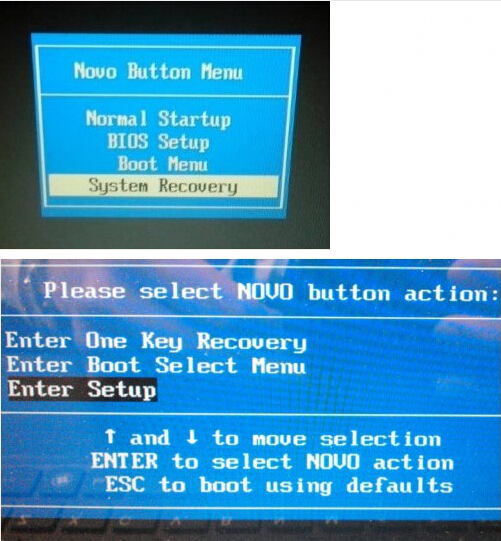
Abb.1
Was kann ich mit dem NOVO-Button tun?
In Windows kann der Button verwendet werden, um Lenovo OneKey Recovery zu starten. Verwenden Sie die Spitze einer entfalteten Büroklammer (oder eines ähnlichen Objekts mit einer scharfen Spitze), um vorsichtig auf den Novo-Button mit dem umgedrehten U zu drücken oder doppelklicken Sie auf das OneKey Recovery Symbol. Wenn Windows nicht startet, drücken Sie den Novo Button im ausgeschalteten Zustand und verwenden Sie Systemwiederherstellung oder One Key Recovery. Sie können auch einen normalen Start durchführen, auf das BIOS zugreifen oder das Bootmenü konfigurieren. Das Button-Menü variiert je nach verschiedenen Softwareversionen.
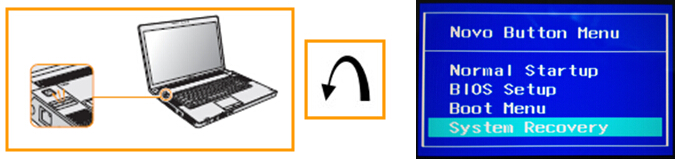
Abb.2
Potenzielle Umstände, unter denen die Verwendung des Novo-Buttons erforderlich sein kann:
- Systemeinfrieren oder -stillstand
- Beschädigtes Betriebssystem
- Driver oder Softwarekonflikt
- Persistente Hardwareprobleme
- Wenn Sie auf BIOS/UEFI zugreifen oder erweiterte Startoptionen wie den abgesicherten Modus oder die Systemwiederherstellung benötigen
Um mehr über Lenovo OneKey Recovery zu erfahren, siehe Folgendes: Beliebte Themen: Lenovo OneKey Recovery (OKR).
Für Lenovo All-in-One-Geräte gibt es keinen NOVO-Button. Um Lenovo Onekey Rescue auszuführen, wählen Sie eine der Optionen:
- Drücken Sie wiederholt die F2-Taste, nachdem Sie den Computer eingeschaltet haben, bis Sie in das Lenovo Rescue-System gelangen, und wählen Sie dann OneKey Recovery.
- Systemwiederherstellungssoftware im Windows Modul.
Für Miix tablets gibt es keinen Novo-Button:
Um das System wiederherzustellen, klicken Sie hier.
Verwandte Artikel
Ihr Feedback hilft, das Gesamterlebnis zu verbessern

